
Ноўтбукі, як мабільныя прылады, пры ўсіх відавочных вартасцях, маюць адзін вялікі недахоп - абмежаваныя магчымасці апгрэйду. Да прыкладу, замяніць відэакарту на больш магутную атрымаецца далёка не заўсёды. Адбываецца гэта ў сілу адсутнасці неабходных раздымаў на мацярынскай плаце ноута. Акрамя таго, мабільныя графічныя адаптары не так шырока прадстаўлены ў раздробным продажы, як дэсктопныя.
Большасць карыстальнікаў, якія маюць ноўтбук, хацелі б ператварыць сваю друкаваную машынку ў магутнага гульнявога монстра, пры гэтым не аддаючы шалёныя грошы за гатовыя рашэнні ад вядомых вытворцаў. Існуе спосаб дамагчыся жаданага шляхам падлучэння да лэптопу знешняй відэакарты.
Падключэнне відэакарты да ноўтбука
Ёсць два варыянты «здружыць» ноут з дэсктопных графічным адаптарам. Першы - скарыстацца спецыяльным абсталяваннем пад назвай «док-станцыя», другі - падключыць прылада да ўнутранага слот mPCI-E.Спосаб 1: Док-станцыя
На дадзены момант на рынку маецца даволі вялікі выбар абсталявання, які дазваляе падлучыць знешнюю відэакарту. Станцыя ўяўляе сабой прылада са слотам PCI-E, якія кіруюць элементамі і харчаваннем ад разеткі. Відэакарта ў камплект не ўваходзіць.

Да ноўтбука прылада падключаецца праз порт Thunderbolt, на сённяшні дзень валодае самай высокай прапускной здольнасцю сярод вонкавых партоў.

Плюс док станцыі складаецца ў прастаце выкарыстання: падключыў да ноўтбука і гуляй. Рабіць гэта можна нават без перазагрузкі аперацыйнай сістэмы. Недахоп такога рашэння - цана, якая супастаўная з коштам магутнай відэакарты. Акрамя таго, раз'ём Thunderbolt прысутнічае не ва ўсіх лэптопах.
Спосаб 2: Унутраны раз'ём mPCI-E
У кожным ноўтбуку маецца ўбудаваны Wi-Fi модуль, падлучаны да ўнутранага раз'ём mini PCI-Express. Калі Вы вырашыце падключыць знешнюю відэакарту такім спосабам, то бесправадной сувяззю прыйдзецца ахвяраваць.
Падлучэнне ў дадзеным выпадку адбываецца з дапамогай спецыяльнага перахадніка EXP GDC, які можна набыць у нашых кітайскіх сяброў на сайце Aliexpress або іншых падобных пляцоўках.
Прылада ўяўляе сабой слот PCI-E з «примудренными» да яго раздымамі для падлучэння да ноўтбука і дадатковага харчавання. У камплекце ідуць неабходныя кабелі і, часам, БП.

Працэс ўстаноўкі адбываецца наступным чынам:
- Цалкам абясточваецца ноўтбук, са здыманнем батарэі.
- Адкручваецца сэрвісная вечка, якая хавае ўсе здымныя камплектавалыя: аператыўную памяць, відэакарту (калі ёсць) і модуль бесправадной сувязі.

- Перад падлучэннем да матчынай платы збіраецца тандэм з графічнага адаптара і EXP GDC, мантуюцца ўсе кабелі.
- Асноўны кабель, з mPCI-E на адным канцы і HDMI - на іншым

падключаецца да адпаведнага раз'ём на прыладзе.
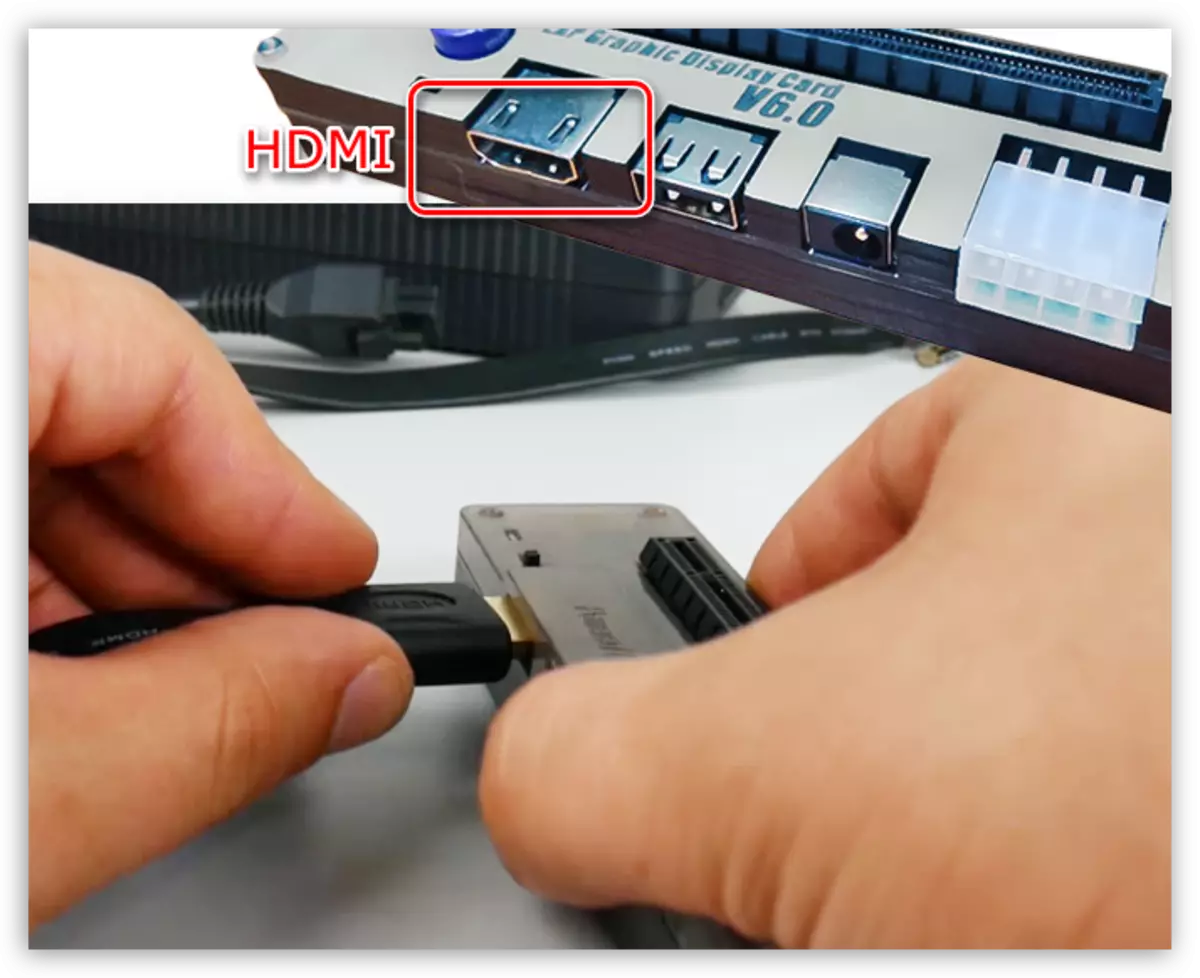
- Драты дадатковага харчавання абсталяваны адзінкавым 6 pin канектарам з аднаго боку і падвойным 6 pin + 8 pin (6 + 2) з другога.

Яны падлучаюцца да EXP GDC адзінкавым раздымам 6 pin, а да відэакарты - 6 або 8 pin, у залежнасці ад наяўных гнёздаў на відэакарце.

- Блок харчавання пажадана выкарыстоўваць той, які ідзе ў камплекце з прыладай. Такія блокі ўжо ўкамплектаваныя неабходным 8-пиновым канектарам.

Зразумела, можна выкарыстоўваць і імпульсны (камп'ютэрны) БП, але гэта грувастка і не заўсёды бяспечна. Падключаецца ён з дапамогай розных перахаднікоў, якія прыкладаюцца да EXP GDC.

Раз'ём харчавання ўстаўляецца ў адпаведнае гняздо.

- Асноўны кабель, з mPCI-E на адным канцы і HDMI - на іншым
- Затым неабходна дэмантаваць модуль Wi-Fi. Для гэтага трэба будзе адкруціць два шрубы і адлучыць пару тонкіх правадкоў.
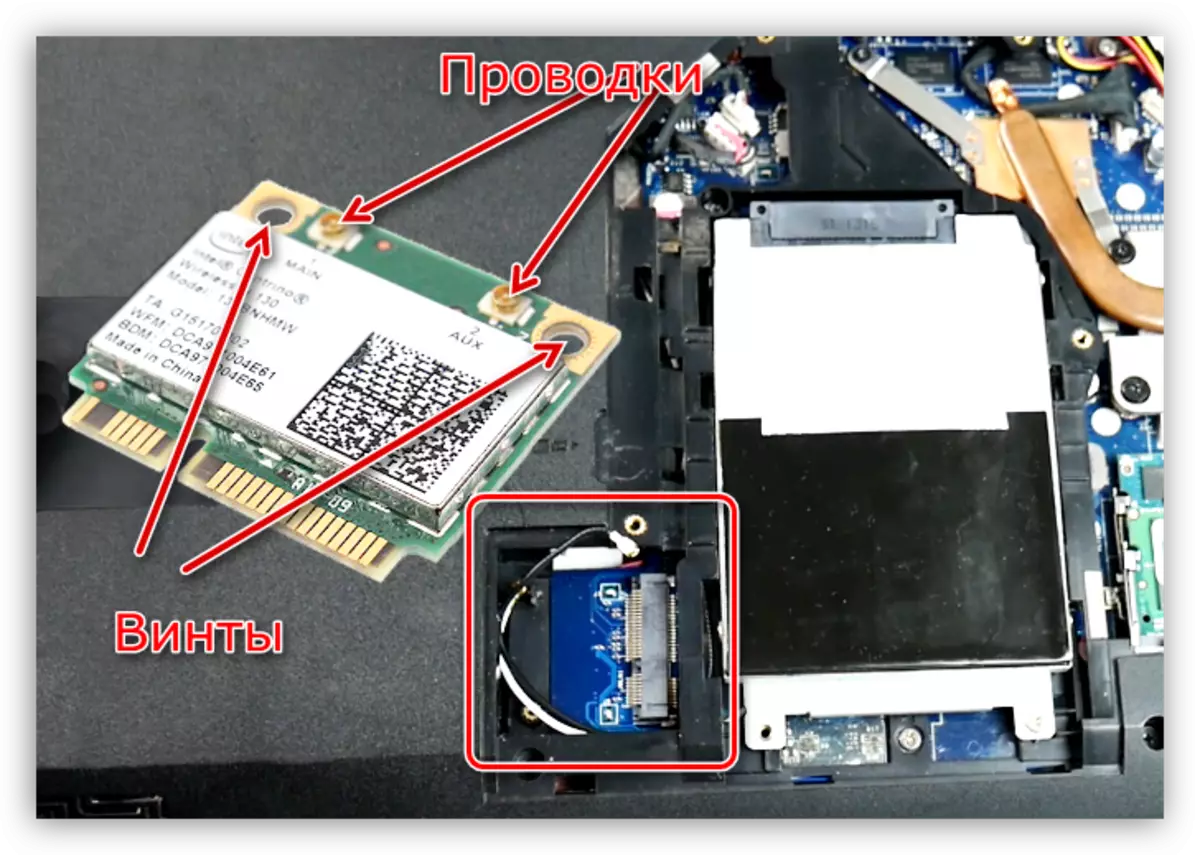
- Далей падлучаецца відэакабель (mPCI-E-HDMI) да раз'ём на мацярынскай плаце.

Далейшы мантаж цяжкасцяў не выкліча. Неабходна выпусціць провад вонкі ноута такім чынам, каб ён падвергнуўся мінімальнага переламыванию, і ўсталяваць сэрвісную крышку. Усё гатова, можна падключаць харчаванне і карыстацца магутным гульнявым лэптопам. Не забудзьцеся ўсталяваць прыдатныя драйвера.
Чытайце таксама: Як пераключыць відэакарту на іншую ў ноўтбуку
Варта разумець, што дадзены спосаб, як уласна, і папярэдні, не дазволіць цалкам раскрыць магчымасці відэакарты, так як прапускная здольнасць абодвух партоў значна ніжэй, чым у стандартнага PCI-Ex16 версіі 3.0. Да прыкладу, найбольш хуткі Thunderbolt 3 валодае прапускной здольнасцю 40 Гбіт / с супраць 126 у PCI-Ex16.
Разам з тым, пры невялікіх «ноутбучных» дазволах экрана з'явіцца магчымасць вельмі камфортна пагуляць у сучасныя гульні.
